ps照片合成打造能量球中的武林高手技巧
发布时间:2015-05-12 来源:查字典编辑
摘要:首先打开一幅功夫帅哥图片(点击打开)用钢笔抠出主体人物,转为选区,ctrl+J复制选区到新层,底部新建图层1,填充黑色。添加曲线调整层,增强...
首先打开一幅功夫帅哥图片(点击打开)用钢笔抠出主体人物,转为选区,ctrl+J复制选区到新层,底部新建图层1,填充黑色。

添加曲线调整层,增强对比。

帅哥暂时处理到这,新建文档650x650像素,背景白色,建新层,画一正圆选区,滤镜>渲染>云彩。
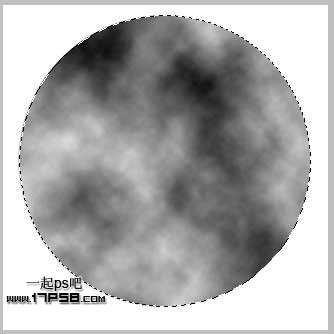
滤镜>液化,选择膨胀工具在中心点几下。

液化之后边缘有些不和谐的地方,画一个正圆选区,添加蒙版即可,这样边缘便圆滑了。



